老李推荐: 第3章1节《MonkeyRunner源码剖析》脚本编写示例: MonkeyRunner API使用示例
2015-12-23 16:05
351 查看
老李推荐: 第3章1节《MonkeyRunner源码剖析》脚本编写示例: MonkeyRunner API使用示例
MonkeyRunner这个类可以说是编写monkeyrunner脚本的入口,因为这个类有一个很重要的方法watForConnection,它的作用就是去尝试去把monkeyrunner的后台和指定的设备建立好连接。只有连接上设备了,monkeyrunner才能驱动设备端的各种服务来操作被测应用。所以我们在编写monkeyrunner测试脚本的第一步往往就是去调用该方法来先建立好连接。该方法接受两个参数,但用户可以填写,也可以不填写。第一个参数是以秒为单位的连接等待超时时长,默认不填写的话就是无限等待;第二个参数是设备id,该参数可以用正则表达式表示,默认不填写的话会指定第一个找到的设备。我们可以通过命令”adb devices -l”命令获得目标设备序列号:
图3-1-1 列出所有设备信息

该命令会列出所有连接上主机的安卓设备的基本信息,其中最左边的就是我们在找的设备id。大家应该有注意到上图所列出来的设备有两个,且他们的形式有很大的差别。这是因为通过adb连接设备的方式有两种,其中一种是直接通过usb协议来进行连接,一旦设备连接上主机就可以同通过该命令把设备给列出来;另外一种就是通过tcp来指定目标安卓机器的ip地址进行连接,用户需要执行”adb connect ip”来把地址为ip的设备给连接上主机,然后通过前面的命令就可以把设备列出来了。如果是用usb协议直接连接的话,列出来的设备id等同于设备的序列号,如果是通过tcp协议连接上来的话,列出来的设备id的格式是”ip:port”,其中ip就是目标设备的ip地址,port就是目标设备adbd的监听端口。
当然,MonkeyRunner这个类除了最关键的waitForConnection之外还有很多其他方法,且waitForConnection和这些方法一样都是静态方法,所以用户不需要去实例化MonkeyRunner就能直接使用这些方法。
本节我们会通过一个代码示例来看下在monkeyrunner脚本中应该如何调用waitForConnection方法来连接上设备的。该代码做的目标很简单,就是连接上设备后把该该目标安卓设备的序列号给打印出来。
该示例代码中除了会使用MonkeyRunner的waitForConnection方法外,还会用到它的一个alert方法来在连接失败的时候给用户弹出一个提示框,并且为了确定连接上的设备确实是我们想要的目标设备,还会调用下一节描述的MonkeyDevice的getSystemProperty方法来获得设备序列号并打印出来,以下把用到的这些方法的使用列出如下给大家参考:
表格3-1-1 示例代码所用关键方法列表

from com.android.monkeyrunner import MonkeyRunner,MonkeyDevice
DEVICEID = "192.168.1.102:5555"
TIMEOUT = 30
try:
#Connect to specific device
device =
MonkeyRunner.waitForConnection(TIMEOUT,DEVICEID)
#Sleep 3 seconds
MonkeyRunner.sleep(3)
print device.getSystemProperty("ro.serialno")
except:
MonkeyRunner.alert("Faield to connect to device","Exception occurs","OK")
由于这是我们的第一个脚本示例,所以这里我们会逐行对代码进行解析:
第1行: 从monkeyrunner.jar库的com.android.monkeyrunner这个包引入MonkeyRunner和MonkeyDevice这两个类,因为测试脚本使用的是jython语言编写,所以可以调用java编写的库。有了这两个
图3-1-3 输出结果-成功获得序列号类,主要是有了MonkeyRunner这个类后,我们就可以连接上设备了
第3-4行:定义调用MonkeyRunner的waitForConnection方法时需要两个参数,目标安卓机器的id和连接等待超时
第8行:把超时等待时长和目标设备id作为参数调用MonkeyRunner的waitForConnection方法,注意该方法成功后会返回MonkeyDevice的实例
第11行:调用MonkeyRunner的sleep方法来让测试用例先等待3秒钟,以防设备没有完全准备好
第13行:调用MonkeyDevice实例的getSystemProperty方法取得目标安卓设备的序列号,并打印出来
第14-15行:如果连接waitForConnection连接目标安卓设备失败的话会抛出异常,这两行的目的就是把异常捕捉到并调用MonkeyRunner的alert方法在主机端弹出一个弹出框来提醒用户
编写好测试用例后就可以调出monkeyrunner命令来将该jython脚本给跑起来了。下面是成功获得序列号后的输出结果:
示例代码如下:
代码3-1-1 MonkeyRunner - waitForConnection示例
图3-1-3 输出结果-成功获得序列号

如果连接设备失败,比如设备id没有找到的话,脚本会弹出一个提示框来告诉用户连接目标设备失败相关的信息:
图3-1-4 连接设备失败弹出框
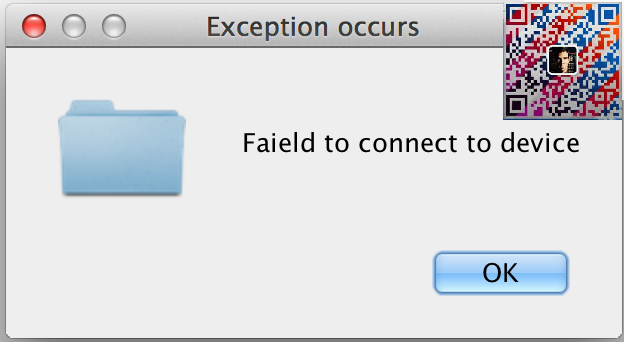
相关文章推荐
- Linux编程基础——GDB(设置断点)
- ECharts的简单使用
- 安卓自动检测工具--AppsPlayground 的第六节
- ZooKeeper 搭建
- C#导出EXCEL(DataTable导出EXCEL)
- DrawerLayout+ListView+AutoCompleteTextView实现侧滑+提示+筛选+再次筛选数据功能
- mysql 连接
- QQ互联登录
- Windows Azure Web Site (13) Azure Web Site备份
- Windows 10 后台音频
- Oracle12c导入scott测试用户(转)
- 百度地图生成器
- APP请求超时问题-ios超时-android超时
- 简单的ajax评论
- Linux的查找命令
- 老李推荐:第2章4节《MonkeyRunner源码剖析》了解你的测试对象: NotePad窗口Activity之菜单简介
- 导航--状态栏和导航栏颜色变化
- 使用Qwt绘制历史曲线
- tsp旅行商问题和高级搜索方法
- writing idiomatic python 读书笔记(3)
